
得益于卓越的性能和丰富的功能,Ghostty 终端模拟器在开发者和高级用户圈子中迅速走红。它通过 GPU 加速实现了极快的渲染速度,即使在处理重型任务时,也能保持流畅的使用体验。
当然,性能只是 Ghostty 的亮点之一。它还自带了一套完善的「主题系统」,不仅主题种类丰富,还能在应用前预览效果,体验非常贴心。
接下来,我们就来看看,如何在 Ghostty 中预览和更换主题,并为你推荐 14 款精选的高颜值主题,让你的终端颜值直接起飞。
01. 如何预览 Ghostty 主题
1Ghostty 内置了一套简洁实用的主题预览系统。只需运行以下命令,就能打开预览界面,找到你喜欢的主题和名称:
ghostty +list-themes
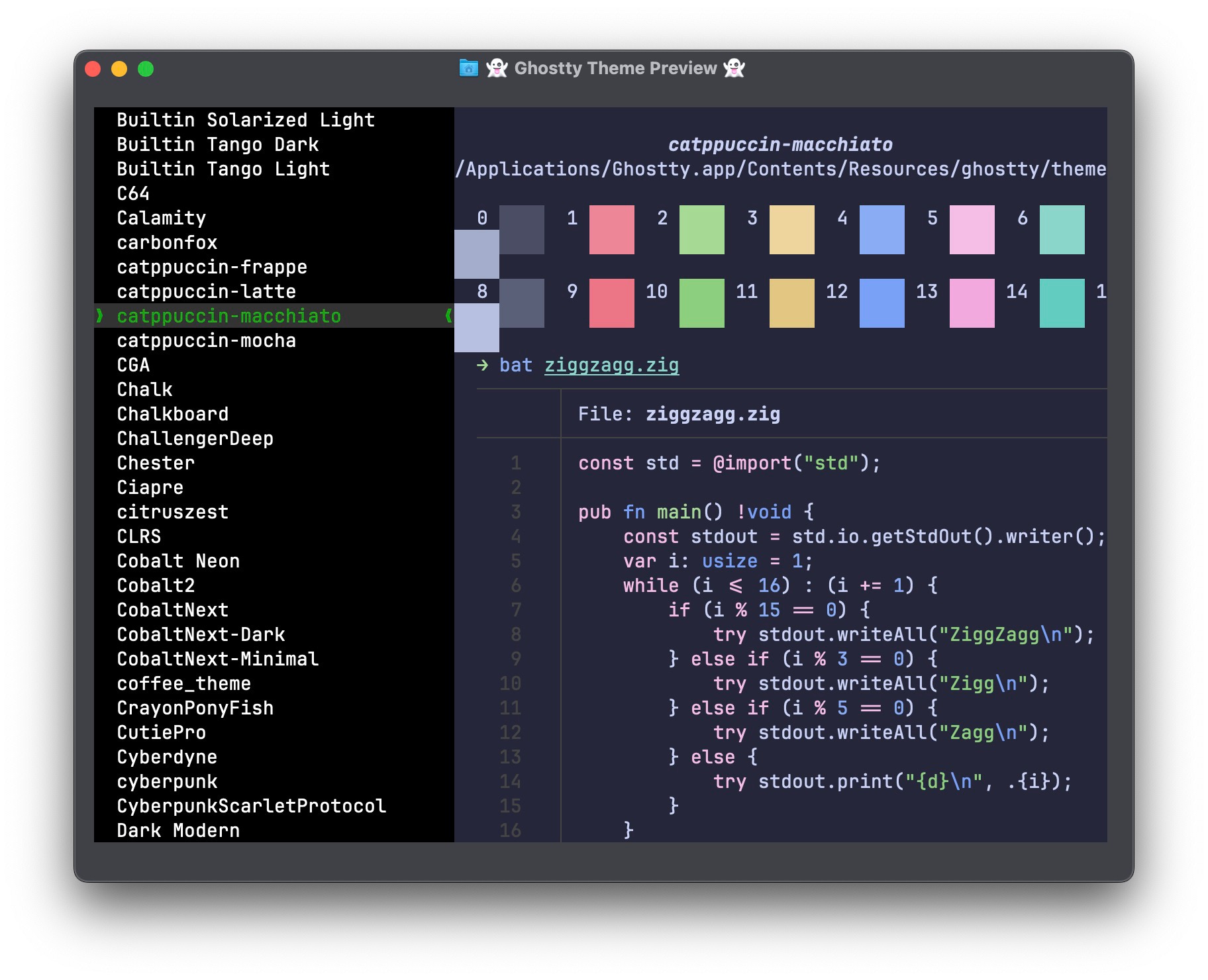
2在预览界面中,按下/键可以启动搜索功能;按下Ctrl + C即可关闭预览窗口。
虽然在这里不能直接更换主题,但只要记下主题名称,就可以去配置文件中手动修改啦。
02. 如何更换 Ghostty 主题
Ghostty 的主题文件可以放在文件系统中的任意位置,配置时支持填写「绝对路径」。如果你想通过主题名称来加载主题,可以将主题文件存放在以下目录中:
$XDG_CONFIG_HOME/ghostty/themes
$PREFIX/share/ghostty/themes
Ghostty 的配置文件是纯文本格式,默认位置如下:
- Linux:
~/.config/ghostty/config
- macOS:
/Users/<username>/Library/Application Support/com.mitchellh.ghostty/config
更换主题的步骤也十分简单:
1在config文件中,添加以下格式的配置(主题名称建议用引号包裹):
theme = "<主题名称>"
2保存后重启 Ghostty,就能看到新主题效果了。
3如果要恢复默认主题,可以用#注释掉这行配置,或者直接删除。
03. 精选 Ghostty 主题推荐
3.1 Monokai Classic
经典配色,美观又耐看,在开发者圈子里人气很高。如果你喜欢带有语法高亮的彩色终端,并且经常使用 eza 这类有趣的 Linux 工具,强烈推荐要试试它。
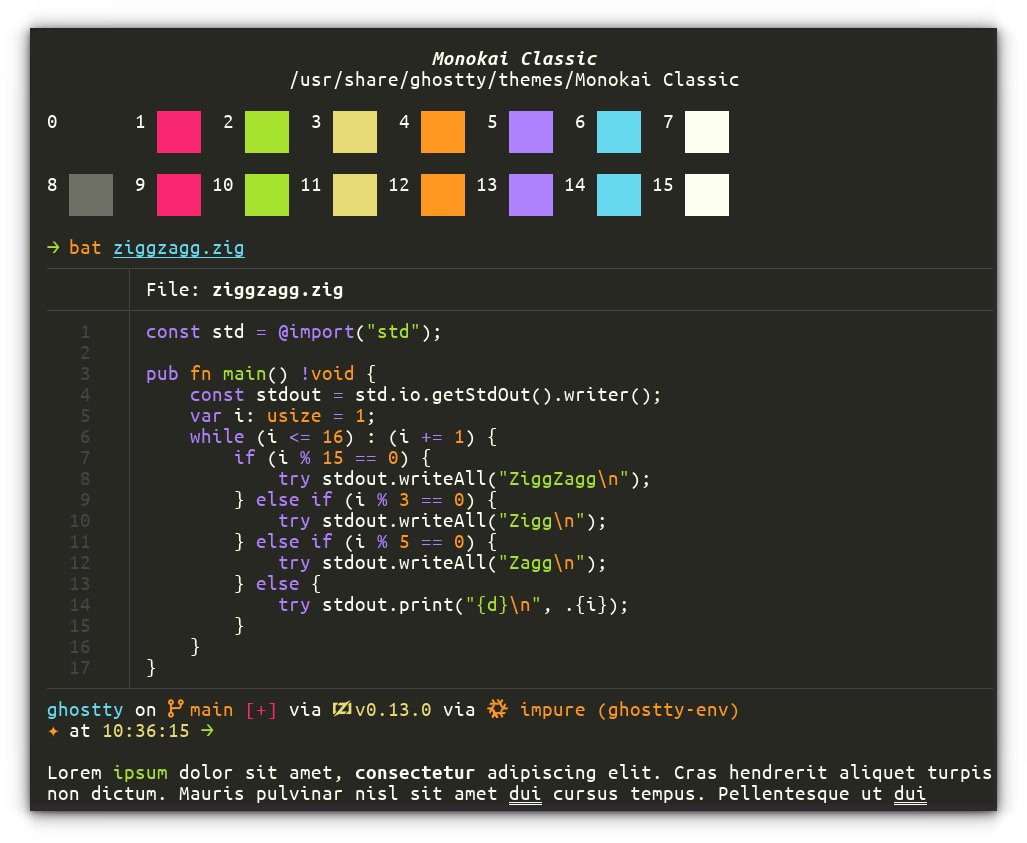
主题代码:
theme = "Monokai Classic"
3.2 Monokai Pro
Monokai 系列在色彩设计上一直都很能打,Pro 版则在经典版本的基础上做了增强,色彩更细腻,对比度更高,更适合长时间的专业开发使用。
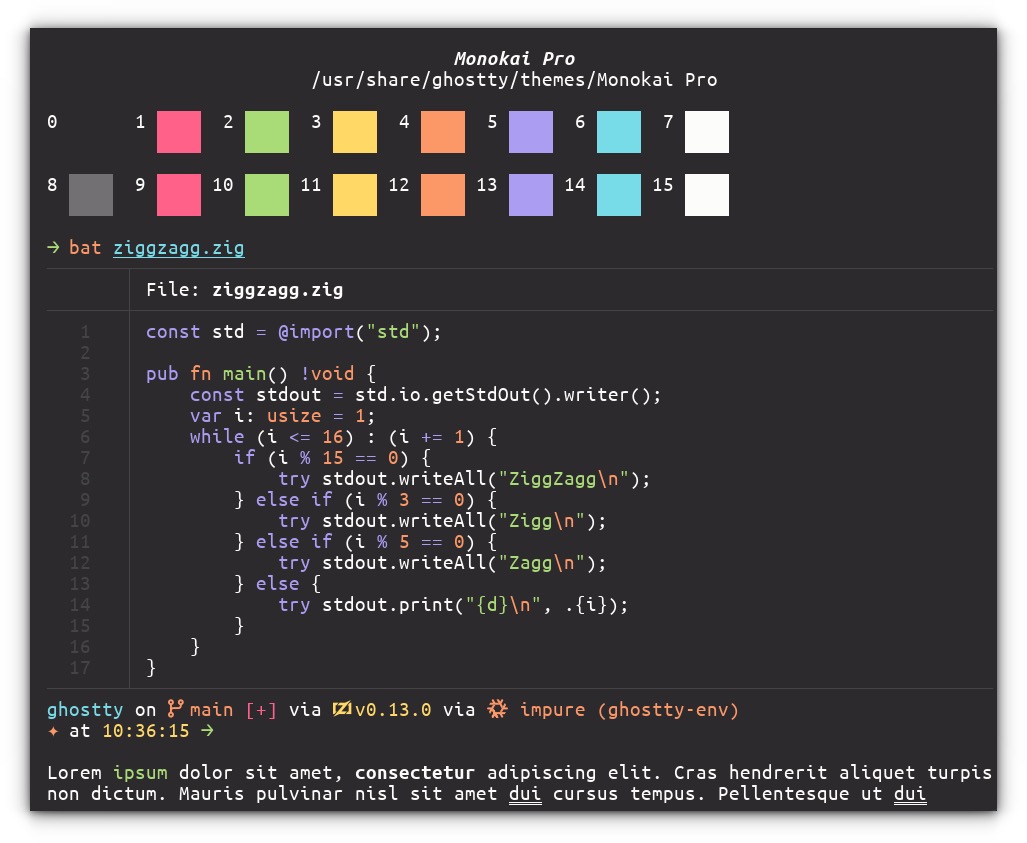
主题代码:
theme = "Monokai Pro"
3.3 ayu
这是一款极简的深色主题,点缀着柔和的红色和蓝色,专为减少长时间编码时的视觉疲劳而设计。如果你使用的是 Starship 提示符或者 Oh My Zsh 框架,它的配色会让你的终端界面更有质感。
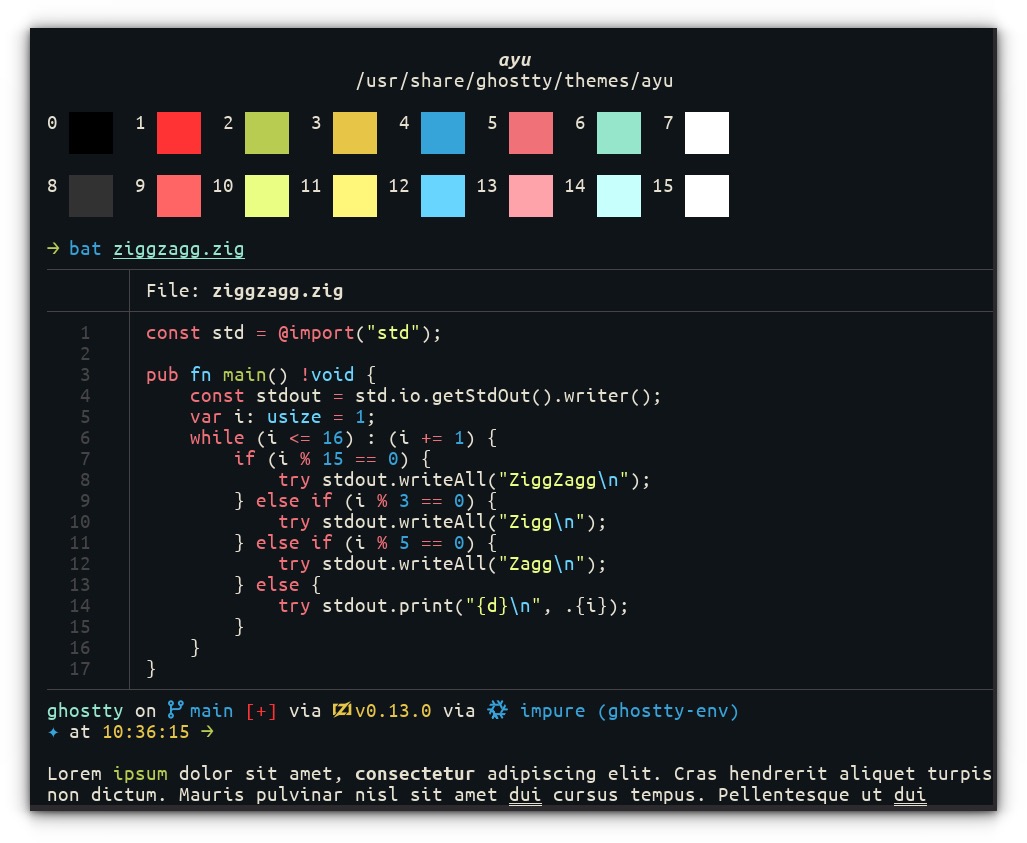
主题代码:
theme = "ayu"
3.4 GitHub Dark Default
专为 GitHub 重度用户量身打造。保留了 GitHub 默认深色主题的配色风格,并优化了对比度,让界面更加清晰易读。
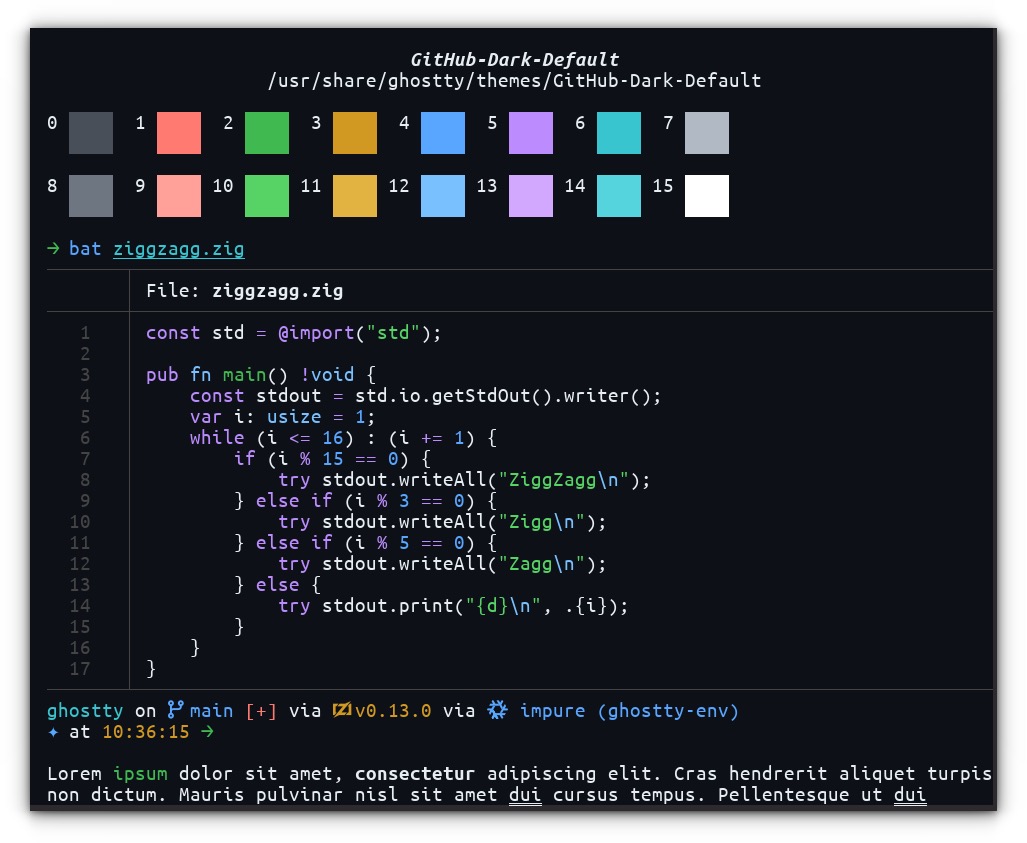
主题代码:
theme = "GitHub-Dark-Default"
3.5 Catppuccin Mocha
主题界的超级网红。Catppuccin 最大的魅力,是能在各种开发工具中保持配色的一致性,让整个工作流看起来既优雅又舒适。如果你使用 Starship,强烈推荐搭配 Catppuccin Mocha 预设。
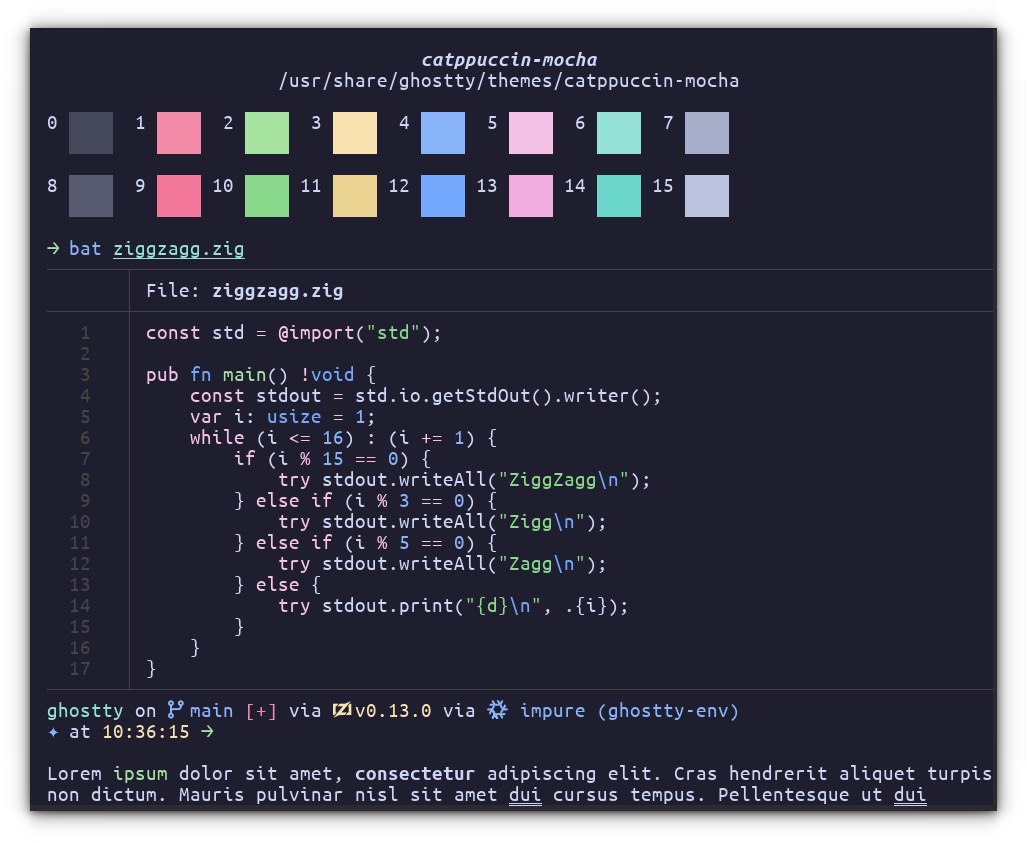
主题代码:
theme = "catppuccin-mocha"
3.6 Desert
一款带有暖色调的深色主题,色彩和谐,对比度适中,语法高亮效果非常不错。与 Starship Gruvbox 提示符搭配特别合适。
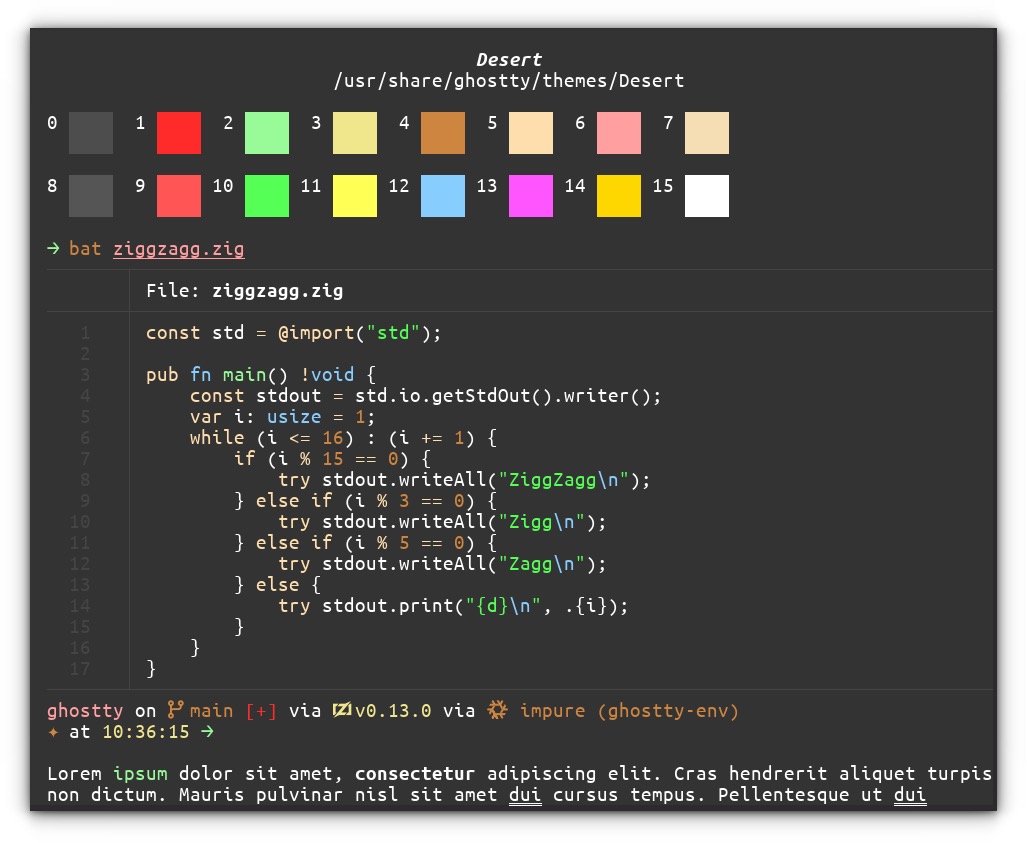
主题代码:
theme = "Desert"
3.7 Nordfox
Nord 主题拥有大量粉丝,就像 Catppuccin 一样,几乎在每个开发工具中都能看到它的身影。如果你想统一整个工作环境的视觉风格,Nordfox 是个不错的选择。
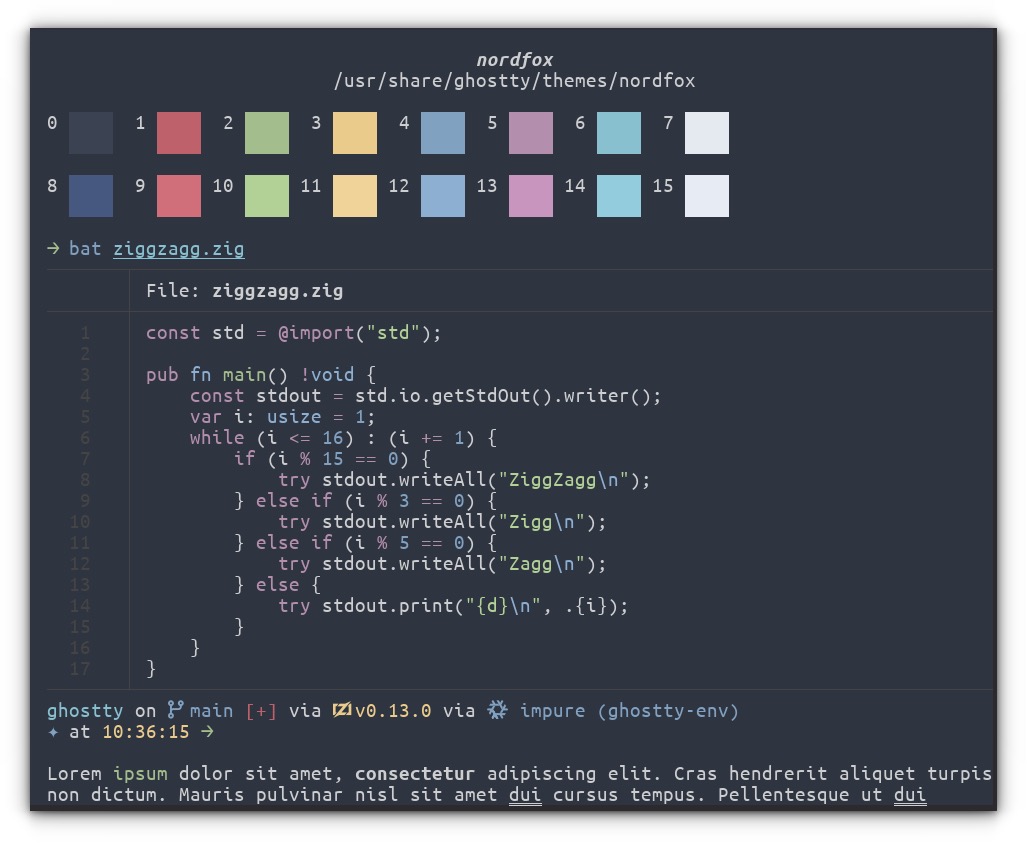
主题代码:
theme = "nordfox"
3.8 Adwaita Dark
GNOME 用户看过来!这个主题跟 GNOME 桌面高度一致,能让你的系统与终端在视觉上实现无缝衔接。
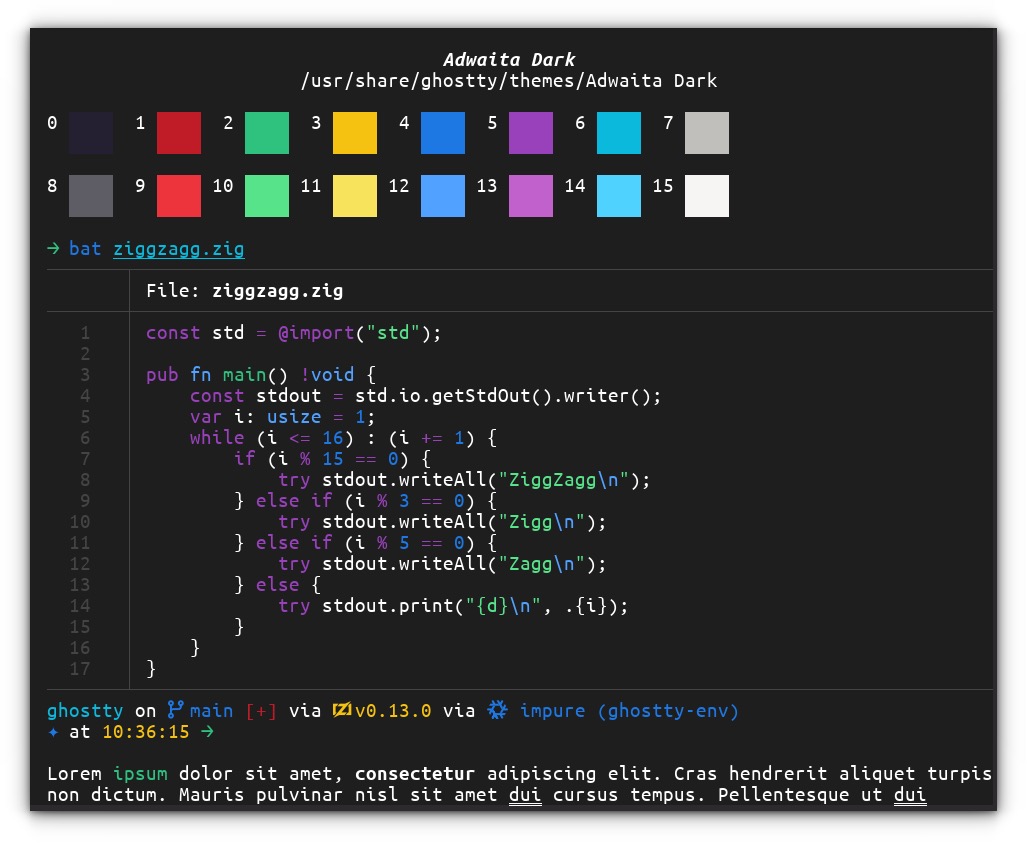
主题代码:
theme = "Adwaita Dark"
3.9 Synthwave
霓虹风的深色主题,酷炫又复古。如果你从事游戏开发或创意类项目编码,用它会特别带感。
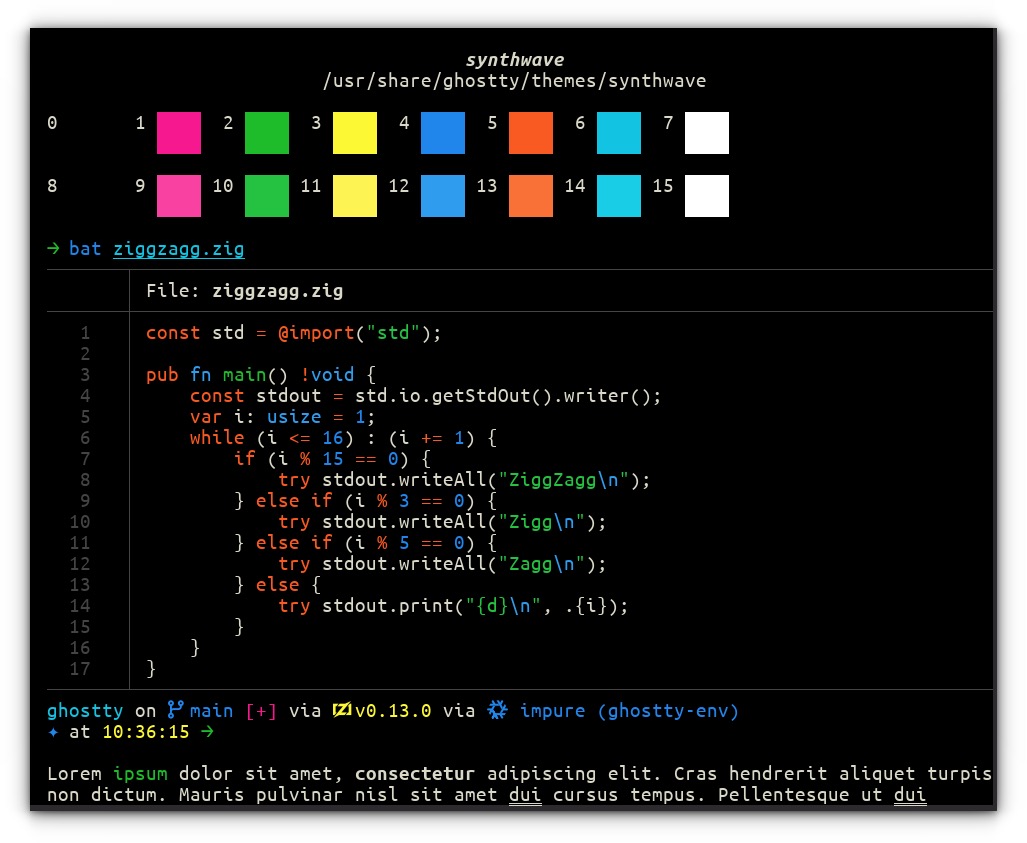
主题代码:
theme = "synthwave"
3.10 Ayu Light
这是 ayu 主题的浅色版本。干净的白色背景配上柔和的色彩,特别适合在白天或光线充足的环境下使用。
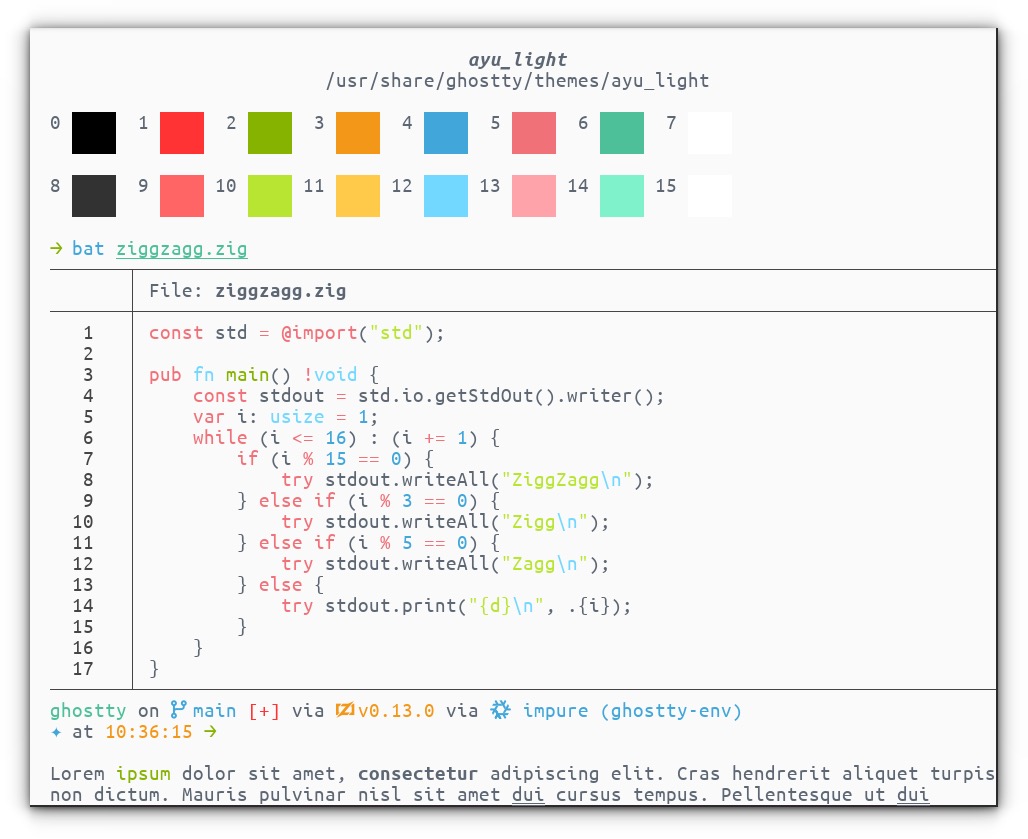
主题代码:
theme = "ayu_light"
3.11 Primary
一款简单干净的浅色主题,专注于清晰和易读。在阅读文档或查看数据时表现非常出色,色彩选择也很用心。
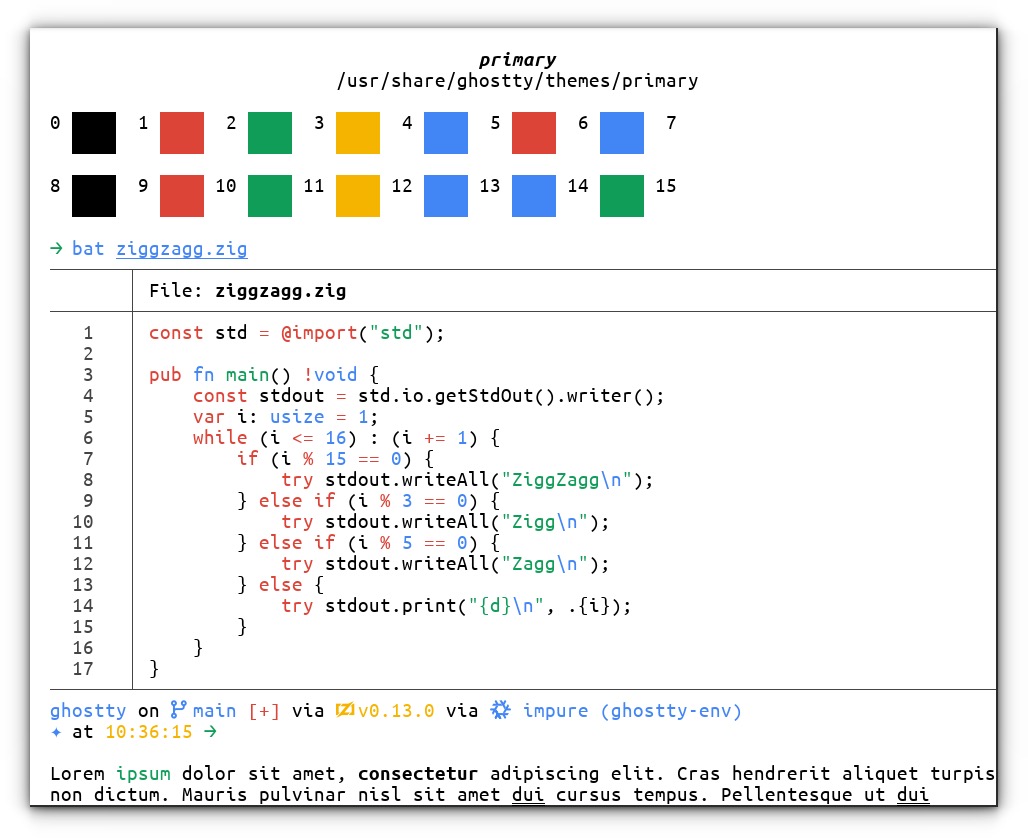
主题代码:
theme = "primary"
3.12 Tinacious Design Light
颜色选择非常有创意,尤其是蓝色在白底上的表现尤为出色,不会刺眼也不会模糊。浅色主题爱好者一定不要错过。
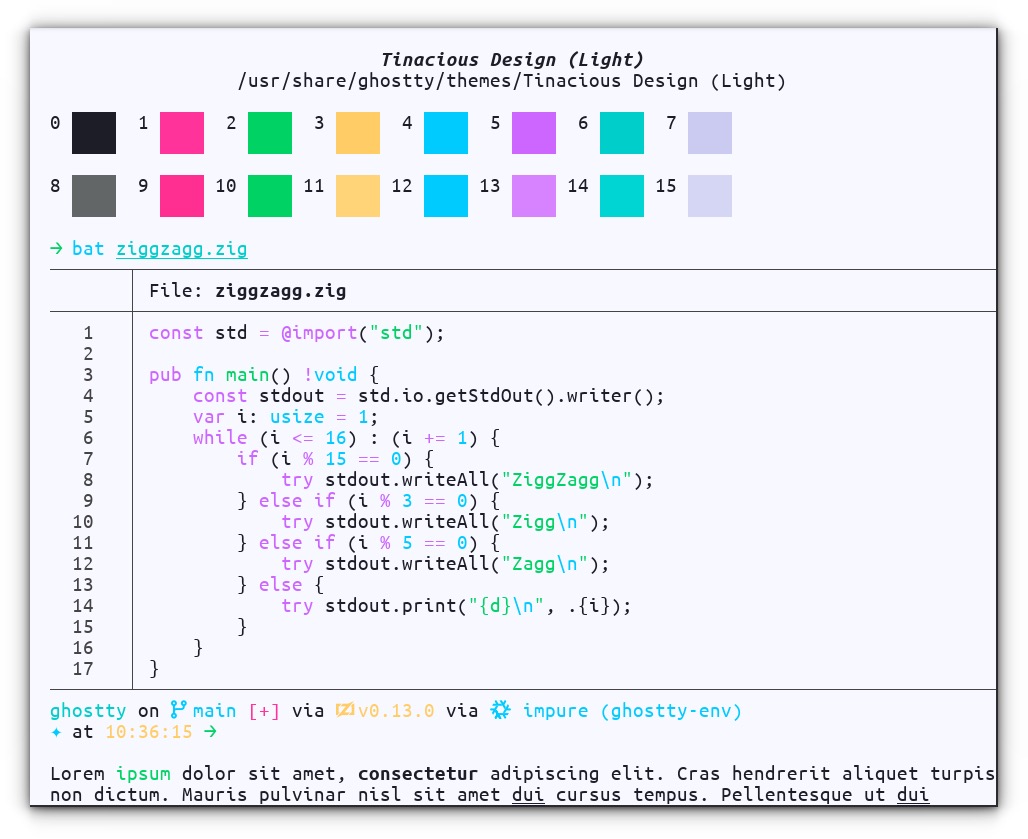
主题代码:
theme = "Tinacious Design (Light)"
3.13 Catppuccin Latte
这是 Catppuccin 唯一的浅色版本,辨识度极高。每个颜色在各种背景下都清晰可见,搭配 Starship 预设使用,效果更佳。
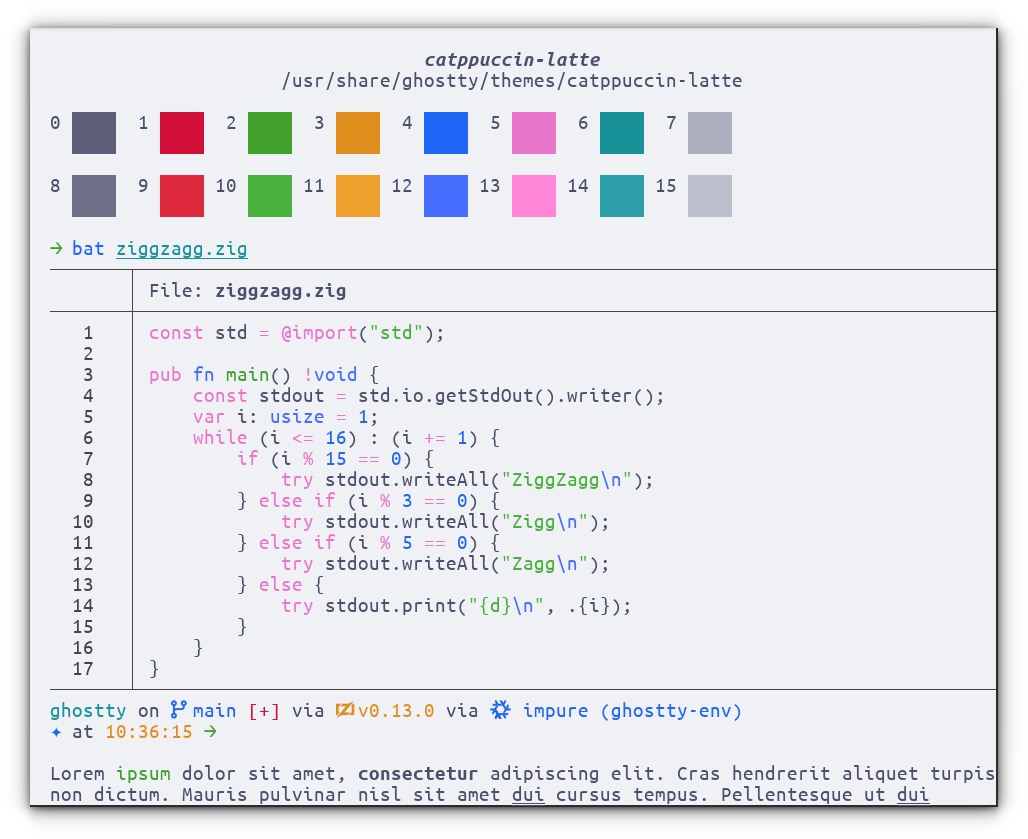
主题代码:
theme = "catppuccin-latte"
3.14 One Half Light
明亮但不刺眼,色彩平衡做得非常好。即使长时间阅读代码或文档,也不容易感觉到疲劳。
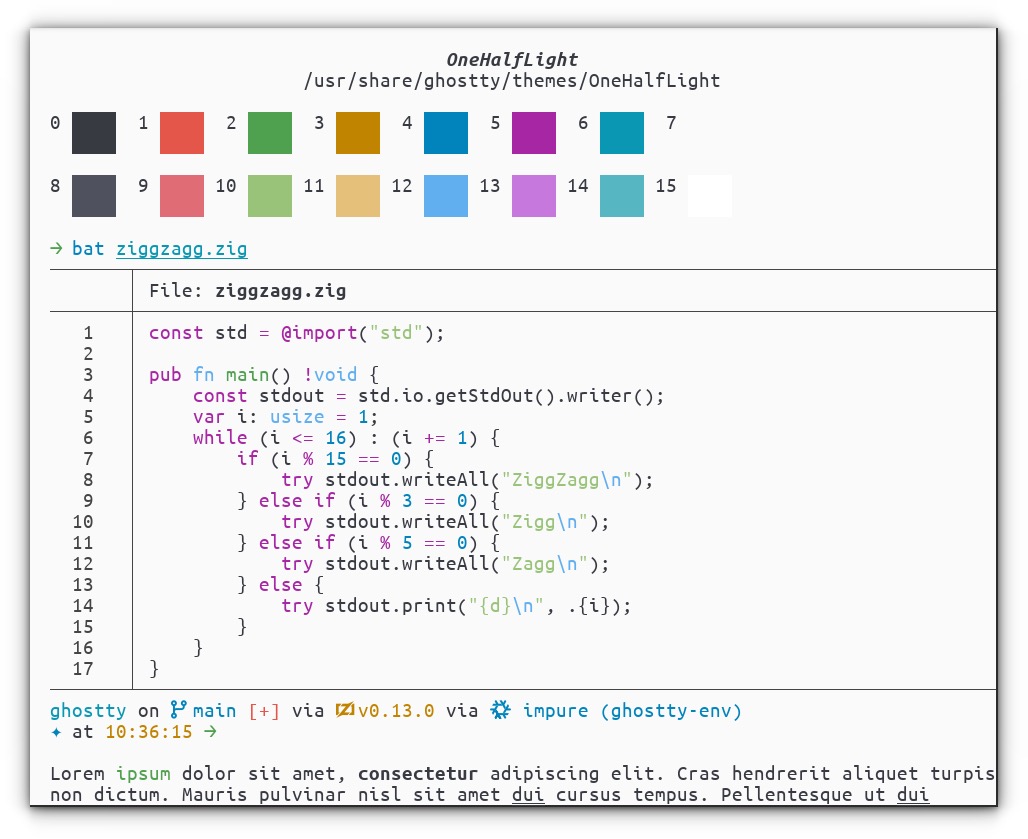
主题代码:
theme = "OneHalfLight"
如果你也想让自己的终端界面颜值飙升,不妨试试 Ghostty 和这些精选主题。简洁的界面、流畅的性能,再加上个性化的配色,让你的开发体验更上一层楼!
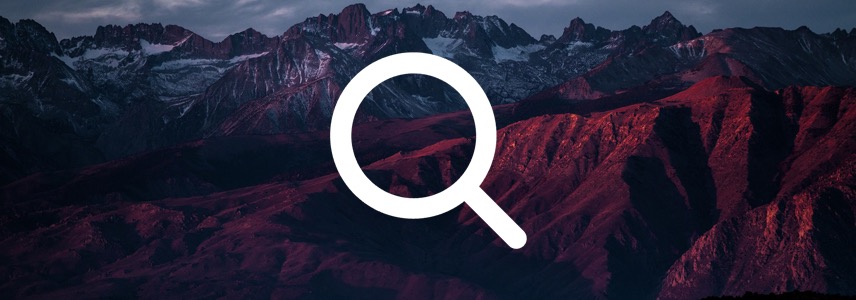




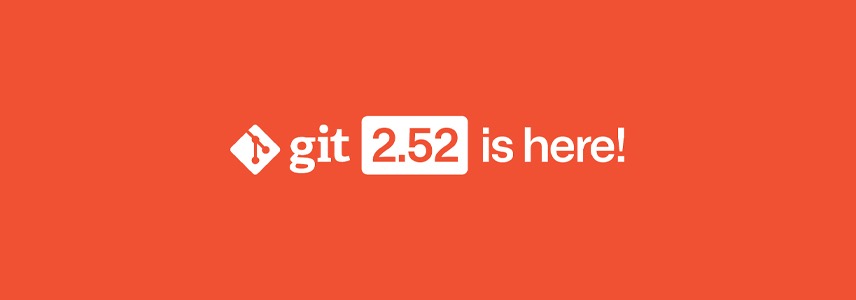









最新评论
不卸载它,老莫名其妙跳出来。
nb,解决了Microsoft Store更新时错误码为0x8000000B的问题
创建帐户的时候设置啊,喵喵喵 😺~
后台管理密码是什么?docker部署如何获取后台管理密码或者如何配置后台管理密码?